8 najlepších spôsobov, ako opraviť vyhľadávanie Messenger v konverzácii, ktorá nefunguje na zariadeniach Android a iPhone
Rôzne / / September 24, 2023
Keďže konverzácie v aplikácii Messenger rastú a počet správ sa zvyšuje, môže byť počas konverzácie dosť ťažké nájsť konkrétne správy. Našťastie vám Messenger umožňuje vyhľadávať správy v rámci vašich rozhovorov. Funkcia „hľadania v konverzácii“ aplikácie Messenger však niekedy nemusí zobrazovať žiadne výsledky a prestane fungovať na vašom Androide alebo iPhone.
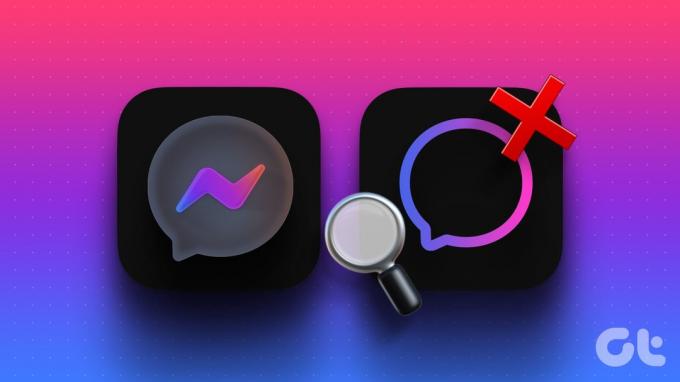
Našťastie nemusíte prechádzať konverzáciami v Messengeri, aby ste našli konkrétne správy. Táto príručka obsahuje riešenia na obnovenie vyhľadávanie správ v chate Messenger na vašom Androide alebo iPhone.
1. Zatvorte a znova otvorte aplikáciu
Keď sa aplikácia, ako je Messenger, správa nesprávne, môžete ju reštartovať. To umožňuje vášmu Androidu alebo iPhone ukončiť všetky procesy súvisiace s aplikáciou a znova ich spustiť, čím sa efektívne vyriešia všetky dočasné problémy.
Ak chcete zatvoriť Messenger v systéme Android, dlho stlačte ikonu aplikácie a klepnite na ikonu informácií z výslednej ponuky. Potom klepnite na možnosť Vynútiť zastavenie v pravom dolnom rohu.

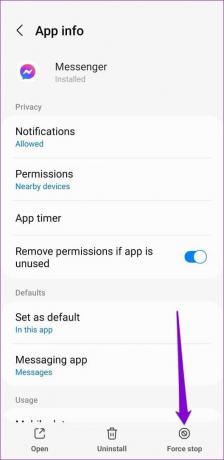
Ak chcete zatvoriť Messenger na iPhone, vyvolajte prepínač aplikácií potiahnutím prstom nahor z dolnej časti obrazovky (alebo dvojitým klepnutím na tlačidlo Domovská obrazovka). Nájdite kartu Messenger a potiahnutím prstom nahor po nej zatvorte aplikáciu.
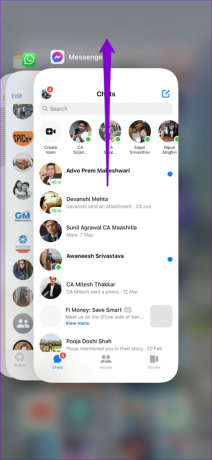
2. Vylúčte problémy s internetom
Aplikácia Messenger môže mať problémy s vyhľadávaním vašich konverzácií, ak vaše internetové pripojenie nefunguje správne. Môžeš spustite na svojom telefóne rýchly test rýchlosti internetu aby ste zistili, či nie je problém s vaším sieťovým pripojením.
Ak sa zdá, že internet funguje, pokračujte v opravách nižšie.
3. Vyhľadajte svoje tajné rozhovory
Facebook Messenger ponúka funkciu tajnej konverzácie ktorý poskytuje end-to-end šifrovanie pre vaše rozhovory. Keďže Messenger ukladá tieto tajné konverzácie oddelene, pri použití funkcie vyhľadávania v bežných konverzáciách sa nezobrazujú vo výsledkoch vyhľadávania.
Budete musieť nájsť tajnú konverzáciu s príjemcom a pomocou nasledujúcich krokov vyhľadať svoje správy v konverzácii.
Krok 1: V aplikácii Messenger otvorte tajnú konverzáciu, v ktorej chcete hľadať správy. Potom klepnite na ikonu „i“ v pravom hornom rohu.

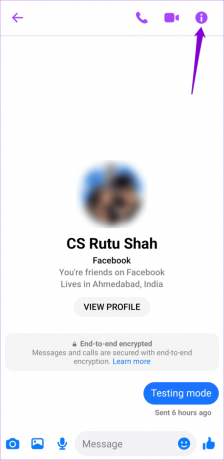
Krok 2: Klepnite na možnosť „Hľadať v konverzácii“.
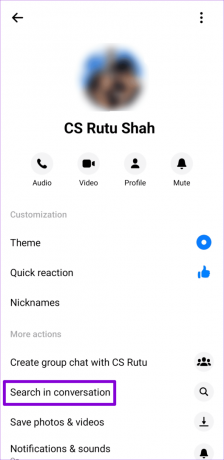
Krok 3: Zadajte kľúčové slovo do textového poľa, aby ste našli správu.
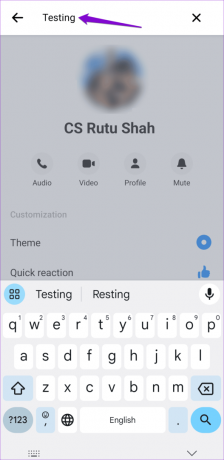
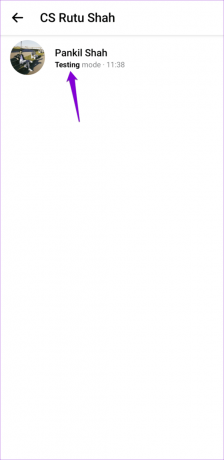
4. Správa mohla byť vymazaná
Je možné, že ste vy alebo iný člen četu odstránili správu, ktorú hľadáte. Ak Messenger nedokáže nájsť niekoľko vybraných správ, s aplikáciou nemusí byť nič zlé. Od aportovania odstránené správy v aplikácii Messenger je nemožné, nebudete ich môcť nájsť.
5. Odhláste sa a znova sa prihláste
Problémy s vaším účtom môžu niekedy spôsobiť, že funkcia „vyhľadávanie v konverzácii“ aplikácie Messenger prestane fungovať na vašom Androide alebo iPhone. Môžete skúsiť odstrániť svoj účet z aplikácie a pridať ho späť, aby ste zistili, či to pomôže.
Krok 1: Otvorte na svojom telefóne aplikáciu Messenger. Klepnite na ikonu ponuky v pravom hornom rohu a potom klepnutím na ikonu ozubeného kolieska prejdite do ponuky Nastavenia.


Krok 2: Klepnite na možnosť „Zobraziť viac v Centre účtov“.

Krok 3: V časti Nastavenia účtu vyberte možnosť Heslo a zabezpečenie. Potom z nasledujúcej ponuky vyberte možnosť „Kde ste prihlásený“.


Krok 4: Klepnite na „Vybrať zariadenia na odhlásenie.“ Potom vyberte svoje zariadenie zo zoznamu a klepnite na tlačidlo Odhlásiť v spodnej časti. To isté môžete zopakovať pri iných zariadeniach, najmä starších, ktoré už nepoužívate.


Prihláste sa späť do aplikácie Messenger a skontrolujte, či môžete vyhľadávať správy.
6. Skontrolujte, či je Messenger nefunkčný
Existuje šanca, že servery Facebook Messenger majú ťažký deň. Ak je to tak, niektoré funkcie, ako napríklad vyhľadávanie v konverzácii, nemusia v aplikácii Messenger fungovať. Môžete navštíviť webovú stránku ako Downdetector a skontrolovať, či je Messenger nedostupný aj pre ostatných.
Navštívte Downdetector

Ak ostatní hlásia problémy s aplikáciou Messenger, počkajte, kým Meta problém vyrieši, a potom to skúste znova.
7. Vymazať vyrovnávaciu pamäť aplikácií (Android)
Messenger ukladá dočasné súbory lokálne na vašom Androide. Aj keď sú tieto údaje užitočné, môžu v prípade poškodenia aplikácie zasahovať. Vymažete vyrovnávaciu pamäť aplikácie Messenger v systéme Android, aby ste zistili, či sa tým obnoví normálnosť.
Krok 1: Dlho stlačte ikonu aplikácie Messenger a vo výslednej ponuke klepnite na ikonu informácií.

Krok 2: Prejdite na Úložisko a klepnite na možnosť Vymazať vyrovnávaciu pamäť v spodnej časti.
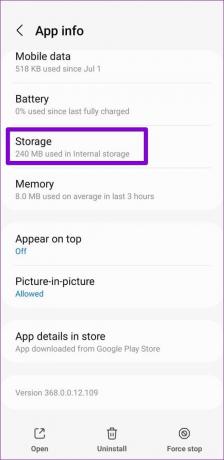

8. Aktualizujte aplikáciu
K takýmto problémom môže viesť aj používanie zastaranej verzie aplikácie Messenger. Ak sa teda vyššie uvedené tipy ukážu ako neúčinné, prejdite do Obchodu Play (Android) alebo App Store (iPhone), aktualizujte aplikáciu Messenger a skontrolujte, či potom funguje funkcia „hľadať v konverzácii“.
Messenger pre Android
Messenger pre iPhone
Od stratených po nájdené
Funkcia vyhľadávania v aplikácii Messenger môže byť neuveriteľne užitočná pri hľadaní dôležitých správ, ktoré sú skryté v dlhých konverzáciách. Dúfajme, že jeden z našich tipov sa ukázal ako užitočný a funkcia „hľadania v konverzácii“ v Messengeri funguje ako predtým.
Posledná aktualizácia 28. júla 2023
Vyššie uvedený článok môže obsahovať pridružené odkazy, ktoré pomáhajú podporovať Guiding Tech. Nemá to však vplyv na našu redakčnú integritu. Obsah zostáva nezaujatý a autentický.

Napísané
Pankil je povolaním stavebný inžinier, ktorý začal svoju cestu ako spisovateľ na EOTO.tech. Nedávno sa pripojil k Guiding Tech ako spisovateľ na voľnej nohe, aby sa venoval návodom, vysvetlivkám, nákupným sprievodcom, tipom a trikom pre Android, iOS, Windows a web.



